u盘打不开怎么解决
- 分类:U盘教程 回答于: 2020年03月13日 12:00:00
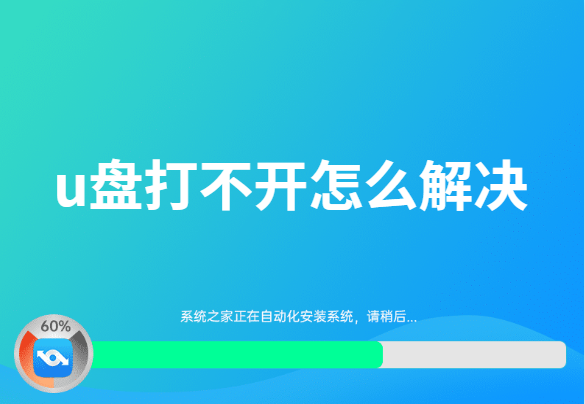
我们使用U盘的主要目的就是用来存储资料,如果我们存储了资料的U盘突然打不开了怎么办?别着急,这里小编我就来给大家分享一下u盘打不开的解决方法,感兴趣的朋友不妨来了解一下吧。
u盘打不开怎么解决:
1,右击“可移动磁盘”,从弹出的右键菜单中选择“属性”。
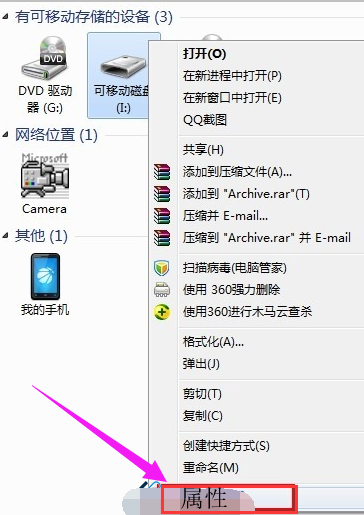
2,切换至“工具”选项卡,点击“查错 开始检查”按钮,在弹出的窗口中同时勾选两项,
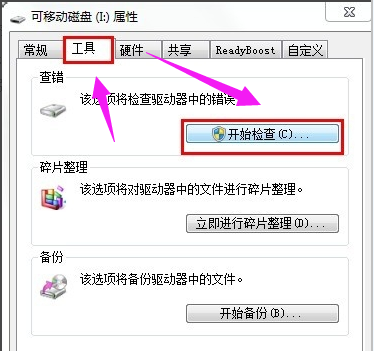
3,最后点击“开始”按钮来检查并修复磁盘错误。
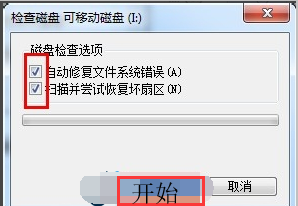
4,修复完成后,就可以尝试打开U盘!
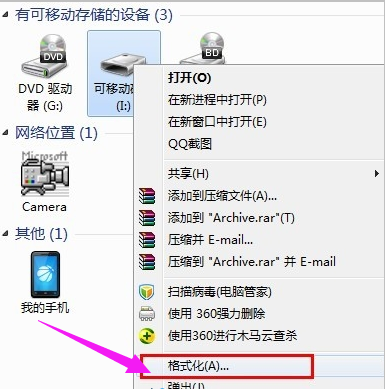
关于u盘打不开的解决方法介绍到此就结束了。
 有用
26
有用
26

分享


转载请注明:文章转载自 www.xiaobaixitong.com
本文固定连接:www.xiaobaixitong.com
 小白系统
小白系统
小白帮助
如果该页面中上述提供的方法无法解决问题,您可以通过使用微信扫描左侧二维码加群让客服免费帮助你解决。备注:人工客服仅限正常工作时间(周一至周六:9:00~12:00 2:00~6:00)

长按或点击右侧按钮复制链接,去粘贴给好友吧~


http://127.0.0.1:5500/content.htmlhttp://127.0.0.1:5500/content.htmlhttp://127.0.0.1:5500/content.htmlhttp://127.0.0.1:5500/content.htmlhttp://127.0.0.1:5500/content.htmlhttp://127.0.0.1:5500/content.htmlhttp://127.0.0.1:5500/content.htmlhttp://127.0.0.1:5500/content.htmlhttp://127.0.0.1:5500/content.html
取消
复制成功
电脑开机如何进入u盘启动
 1000
10002022/10/25
bios设置u盘启动的方法
 1000
10002022/07/15
小白系统u盘启动盘制作的方法
 1000
10002022/06/23
热门搜索
小白U盘重装系统步骤win7重装教程
 1000
10002022/06/08
电脑如何格式化u盘方法教程
 1000
10002022/06/03
u盘系统盘如何制作
 1000
10002022/05/13
U盘启动盘制作工具下载教程
 1000
10002022/05/09
iso文件制作u盘系统安装盘的方法
 1000
10002022/04/24
u盘在电脑上读不出来怎么办的解决方法
 1000
10002021/12/28
小编教你一键U盘装系统
 1000
10002020/06/18
上一篇:绿叶U盘启动盘制作工具如何重装系统
下一篇:老毛桃u盘启动盘制作工具如何重装系统
猜您喜欢
- u盘重装系统后资料都没了怎么恢复..2022/06/01
- 简单详细的u盘重装win 10系统步骤..2021/04/21
- u盘安装系统如何操作2020/05/09
- 完美者U盘维护系统下载2019/06/03
- u盘启动软件推荐2022/08/17
- 笔记本电脑戴尔u盘重装系统..2023/02/06
相关推荐
- 怎么给电脑做系统win7U盘制作..2023/01/08
- 菜鸟也能学会的u盘做系统图文教程..2021/04/20
- 老友U盘重装系统步骤win10教程..2022/06/06
- u盾密码忘了怎么办,小编教你u盾密码忘..2018/07/21
- u盘杀毒专家免费版,小编教你如何使用u..2017/12/13
- 自己怎么用u盘给电脑重装系统..2022/10/26
文章已经到底了,点击返回首页继续浏览新内容。

















